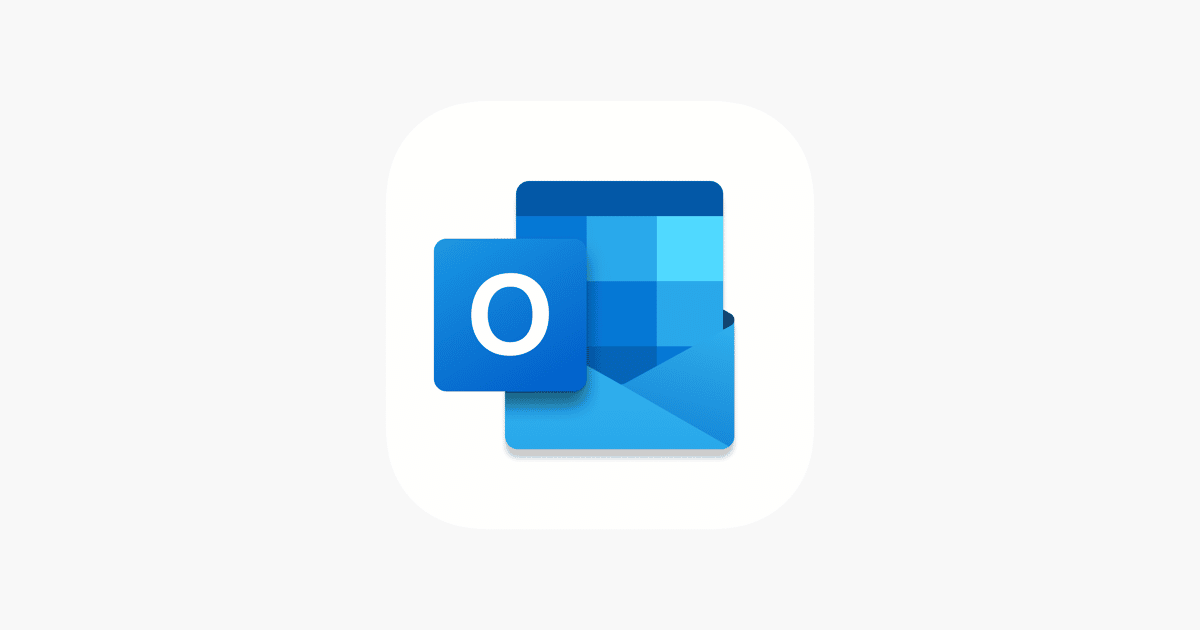Les mails sont omniprésents dans notre vie personnelle et professionnelle. Il est d’ailleurs souvent préférable d’ajouter une signature mail afin de partager certaines informations essentielles permettant de nous identifier (poste, adresse, réseaux sociaux, site internet…). Découvrez dans notre article comment créer une signature pour son adresse mail Outlook avec notre smartphone Android.
Comment ajouter une signature mail sur Outlook ?
Pour rappel, une signature mail est une zone située à la fin de chaque mail et permettant de partager diverses informations à votre sujet. Pour en ajouter une sur Outlook, voici la démarche à suivre :
- Ouvrez l’application ;
- Appuyez sur votre photo de profil en haut à gauche de la page d’accueil
- Accédez à la section Réglages ;
- Sélectionnez le menu Courrier ;
- Rédigez votre signature via l’option du même nom (Signature).
Afin de vous faciliter la tâche, sachez que des outils gratuits sont disponibles pour créer et mettre en forme votre signature mail. Nous vous conseillons principalement la Email Signature Generator d’HubSpot.
Si par contre, vous cherchez à trouver facilement le mail d’une personne afin de la contacter, des services en lignes existent. Il s’agit de service du type email finder, qui offrent ces services, certains sont gratuits et d’autres payant. Nous utilisons à la rédaction le service de Contactout, payant mais efficace !
Utiliser des outils pour personnaliser votre signature
Créer une signature mail attrayante et professionnelle peut nécessiter un peu de créativité. Heureusement, il existe des outils gratuits en ligne pour vous aider à concevoir votre signature Outlook. Par exemple, le générateur de signatures Email Signature Generator d’HubSpot permet de personnaliser facilement vos informations et d’ajouter des éléments visuels tels que des logos ou des icônes de réseaux sociaux. Ce type d’outil simplifie grandement le processus et garantit que votre signature soit à la fois esthétique et fonctionnelle.
Trouver des adresses mail facilement
En plus de savoir comment ajouter une signature sur Outlook, il peut être utile de savoir comment trouver les adresses mail de vos contacts potentiels. Pour cela, il existe des services en ligne appelés email finders. Ces outils vous permettent de rechercher et de trouver facilement les adresses mail des personnes que vous souhaitez contacter. Parmi les options disponibles, Contactout est un service payant réputé pour son efficacité. À la rédaction, nous l’utilisons fréquemment pour obtenir rapidement les coordonnées nécessaires.
Ajouter une signature mail sur Outlook depuis votre smartphone Android est un processus simple qui peut améliorer la manière dont vous communiquez professionnellement. En utilisant des outils de génération de signatures et des services de recherche d’emails, vous pouvez optimiser vos échanges et présenter une image plus professionnelle. N’hésitez pas à explorer ces options pour tirer le meilleur parti de vos communications électroniques.
Encore un peu de temps ? Découvrez notre astuce Google Maps : comment voir le trafic routier sur son écran d’accueil ?